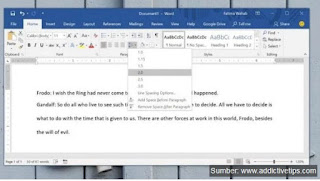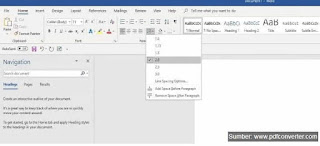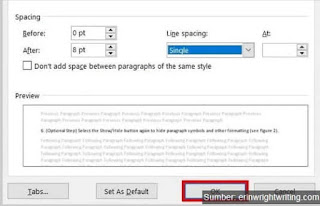Begini Cara Mengatur Spasi di Office Word 2019 Agar Teks Lebih Rapi
Office Word 2019-Begini Cara Mengatur Spasi di Word Agar Teks Lebih Rapi-Spasi adalah fitur di Microsoft Office Word yang dibuat untuk mengatur jarak antar baris teks. Terkadang saat memproses dokumen, jarak antar teks berbeda.
Beberapa terlalu sempit atau terkadang baris teks terlalu lebar. Di sinilah Anda dapat menggunakan spasi untuk mengatur jarak antar baris teks agar terlihat elegan dan nyaman untuk dibaca.
Dalam proses penulisan tangan, Anda dapat mengatur tata letak tulisan sesuai keinginan Anda dengan alat tulis. Namun saat menggunakan Microsoft Word, ada aturan dan langkah yang harus Anda ikuti.
Begini Cara Mengatur Spasi di Office Word 2019 Agar Teks Lebih Rapi
Nah, perlu Anda ketahui bahwa ada beberapa jenis ruang. Mari pelajari tentang penspasian dan cara mengatur penspasian di Word untuk dokumen apa pun.
Related
Jenis spasi di Microsoft Word
Spasi dalam dokumen sangat penting. Ruang membuat membaca lebih mudah. Penspasian baris dalam teks sangat berguna ketika kita sedang memproses dokumen yang mengandung font dan elemen lain seperti gambar, simbol, dan formula tertentu.
Spasi terdiri dari beberapa jenis dan masing-masing digunakan untuk memanipulasi dokumen tertentu. Berikut adalah daftarnya.
simak juga Office Word 2019 download microsoft office 2019 full crack + keygenword 2019 download microsoft office 2019 free download download microsoft office 2019 bagas31 microsoft office 2019 professional plus microsoft word microsoft office 2016 download microsoft office gratis permanen
1. Spasi Single
Di bilah menu, Anda dapat menemukan opsi pemrosesan ruang ini. Anda juga dapat menggunakan pintasan keyboard untuk mempercepat tampilan spasi. Misalnya, untuk menampilkan spasi tunggal, gunakan pintasan CTRL + 1.
Spasi tunggal adalah spasi yang menetukan satu baris diantara spasi karakter. Semkain besar spasi, semakin besar pula jarak antar baris paragraf dan tulisan.
2. Spasi Multiple
Opsi ruang ini memungkinkan sahabat lutfin untuk mengetik jumlah ruang yang sahabat inginkan. Spasi ganda akan membuat ruang teks menyebar dan lebih lebar dari spasi tunggal.
Jika Anda ingin membuat jarak lebih dekat, Anda dapat menggunakan nilai yang lebih kecil, misalnya 0,9. Anda dapat menampilkan beberapa spasi dengan menggunakan kombinasi tombol CTRL+2.
3.Spasi At least
Spasi setidaknya memungkinkan Anda untuk menentukan nilai spasi baris dengan mengatur ukuran font terbesar dalam teks. Microsoft Word bebas untuk meningkatkan nilai spasi di luar nilai yang Anda tentukan, tetapi tidak dapat menguranginya lebih jauh.
Pengaturan spasi setidaknya digunakan untuk menggubah pengaturan spasi secara default dimana baris teks dan paragraf berisi nilai sangat kecil.
4. Spasi Exactly
Akhirnya benar ada runag. Pengaturan penspasian ini mencegah penspasian baris disesuaikan dengan ukuran karakter dan baris.
Di ruang ini, Microsoft Word akan menambahkan spasi kosong di antara baris teks agar untuk memudahkan membaca teks sesuai dengan ukuran font atau item baris yang besar.
Sesuaikan spasi antar teks
Spasi di menu Edit yang disertakan dalam Microsoft Word berisi beberapa opsi untuk mempermudah pengeditan dokumen. Anda dapat mengubah jarak antar karakter teks tertentu sesuai kebutuhan. Berikut adalah beberapa cara untuk mengatur jarak yang berguna untuk mengedit.
1. Jarak antar karakter
Ada berbagai jenis spasi dalam teks. Beberapa meregang atau meregang, dan yang lain mengembun. Penggunaan ruang ini tergantung pada standar jenis untuk setiap dokumen yang Anda buat.
Ruang untuk menulis karya ilmiah tentunya akan berbeda dengan ruang untuk menulis buku atau majalah. Nah, bagaimana cara mengubah spasi pada karakter teks? Berikut beberapa langkahnya:
-Pilih teks yang akan kamu edit.
-Pada tab Home, klik launcher yang berisi fon.
-Kemudian klik tab Advance. Pada Microsoft Word 2007 ke atas, tab Home tersebut disebut Spacing.
-Dalam kotak Spacing, ada opsi diperluas (expended) dan dirapatkan (condensed). Pilih spasi yang kamu perlukan di dalam kotak.
2. Spasi Antar Karakter dengan Ukuran Tertentu
Ruang karakter-ke-karakter menunjukkan cara menyesuaikan ruang antara karakter tertentu. Tujuannya adalah untuk memberikan dokumen tampilan yang lebih baik.
Spasi dilakukan dengan mengurangi jarak antar karakter yang berukuran sama, seperti “A” dan “V” serta menambah jarak antar karakter asimetris. Berikut adalah langkah-langkah untuk mengatur spasi antar karakter:
-Pilih teks yang akan kamu edit.
-Pada tab Home di Microsoft Word, klik kotak yang berisi menu fon. Lalu klik opsi Advance.
-Centang kotak spasi antar karakter.
-Kemudian, masukkan ukuran yang kamu butuhkan ke dalam kotak ukuran Point and Above.
3. Mengatur Teks ke dalam Bentuk Spasi Rentang Horizontal
Saat mengedit teks, Anda pasti perlu mengubah bentuk karakter dalam persentase. Anda dapat menyesuaikan teks dengan membuat spasi atau spasi yang sempit. Metodenya seperti ini:
Buka dokumen yang akan kamu edit.
Pada tab Beranda (Home) Microsoft Word, klik kotak dialog fon. Pilih Advance.
Pilih skala. Dalam kotak skala tersebut, masukan persentase karakter yang kamu perlukan. Persentase di atas 100% akan membuat teks rentang. Namun, jika kamu mengatur persentase karakter teks di bawah 100% makan teks akan rapat.
4. Penspasian Baris pada Teks
Bukan hanya jarak antar karakter yang perlu diubah. Anda juga perlu memangkas jarak untuk membuat teks benar-benar rapi. Saat Anda mengatur penspasian baris dalam teks, Anda bisa menambah atau mengurangi jumlah spasi vertikal di antara baris teks dalam sebuah paragraf.
Tentukan style atau gaya teks yang kamu butuhkan. Ada beberapa pilihan yang tersedia di tab Beranda Microsoft Word.
Klik kanan pada opsi style teks yang kamu pilih. Lalu, pilih Change.
Di dekat pusat kotak dialog, kamu akan menemukan tombol line spacing yang bisa kamu pilih. Ada spasi tunggal (single), spasi ganda (multiple), dan spasi 1,5 line. Pilih spasi yang akan kamu terapkan pada teksmu. Kemudian, klik OK.
Opsi gaya pada teks bisa kamu ubah dan atur sesuai selera dan kebutuhan. Penspasian barisnya bahkan bisa kamu atur lebih spesifik. Kamu hanya perlu mengklik format yang ada di sudut kiri kotak dialog change style, kemudian pilih paragraph.
Daftar pilihan line spacing yang ada di dalam menu tersebut memungkinkan kamu untuk memilih dan mengatur line spacing dengan lebih spesifik.
Cara Merubah File Ms Word Menjadi PDF
Cara Convert Power Point to Word dengan Mudah
Tercepat! Inilah 2 Cara Menggabungkan File PDF di Android
Akhir kata :
download microsoft office 2019 full crack + keygen
word 2019 download
microsoft office 2019 free download
download microsoft office 2019 bagas31
microsoft office 2019 professional plus
microsoft word
microsoft office 2016
download microsoft office gratis permanen